生产分析¶
生产分析 报告提供了关于使用 Odoo 的 制造 应用程序生产的产品的统计数据。当试图了解生产成本、制造时长以及其他有关生产产品的关键统计数据时,该报告非常有用。
要打开生产分析报告,请导航至:。
重要
“生产分析” 报告是 Odoo 应用套件中众多报告之一。本文档仅涵盖与“生产分析”报告相关的特定指标,并附带一些使用案例示例。
如需了解大多数 Odoo 报表中可用的基本功能的完整概述,请参阅 报告基础 的文档。
措施¶
指标 是可以在 生产分析 报告中选择的数据集。每个数据集代表数据库中 MOs 的特定统计信息。通过点击 指标 按钮,并从下拉菜单中选择一个选项来选择一个指标:
在 度量 下拉菜单中显示的选项,以及它们的出现顺序,会根据 搜索… 栏中启用的筛选条件、分组和比较方式而有所不同。默认情况下,可用的度量显示如下:
人均员工成本/单位:生产该产品一个单位所支付给员工的平均成本。
副产品总成本: 制造该产品所产生的所有副产品的总价值。
组件成本/单位:生产该产品一个单位所需的组件的平均成本。
单位成本:生产该产品一个单位的平均成本,包括组件、员工、操作和分包成本。
操作时长/单位:生产一件产品所需的平均总操作时长。
所需数量: 该产品在 MOs 中包含的总单位数。
已生产数量: 已实际生产的该产品的总单位数。
总组件成本: 该产品在所有 MO 中所花费的组件总金额。
总成本:到目前为止,生产每个产品所花费的总金额。
操作总时长: 制造产品过程中完成的每一项操作的累计时长。
总员工成本: 为制造产品而支付给员工的累计金额。
总运营成本: 用于生产该产品所需运营的累计支出。
单件总操作成本: 生产一件产品所需操作的平均成本。
外包总成本: 向分包商支付以生产产品的累计金额。
每单位分包成本: 从事分包商生产该产品一个单位的平均成本。
出货百分比 (%):产品实际产量与总需求量的比率,以百分比表示。
数量: 该产品创建的 MOs 总数。
小技巧
当启用 (图表视图) 选项之一时,一次只能选择一个度量。然而,使用 (数据透视表) 时,可以选择多个度量,并且可以设置不同的分组条件(在 x 轴和 y 轴上)。
用例:比较产品¶
一个使用 生产分析 报表的最佳方式是对比两个或多个产品的统计数据。这可以通过在 搜索… 输入栏中输入产品,然后选择所需的度量、筛选器和分组方式,以查看所需的数据。
Example
玩具制造商 Tommy’s Toys 正在努力降低其制造运营成本。为实现这一目标,他们决定识别冗余产品,并停止生产运营成本较高的产品。
被选中进行分析的两种玩具是*弹簧跳杆*和*月球鞋*。Tommy’s Toys 认为这两种玩具非常相似,因此可以停止生产其中一种,而不会显著影响他们的产品系列。
为了比较玩具的运营成本,业务分析师 Mike 打开 应用程序,并导航到 生产分析 页面。在 搜索… 搜索栏中,他输入了两个产品的名称。然后,他打开 搜索… 搜索栏的下拉菜单,并在 按…分组 部分点击 产品。
在 搜索… 搜索栏下方,Mike 点击 度量 下拉菜单,并选择 每单位总操作成本 选项。最后,他选择了 (柱状图) 图表类型。
在选择这些选项后,生产分析 报告会显示一个柱状图,用于当前年度的每个产品,每个产品对应一个柱子,表示该产品的单位平均操作成本。
有了这些数据,迈克发现月球鞋的平均运营成本几乎是弹跳棒的两倍。利用这一洞察,汤米的玩具公司决定停止生产月球鞋,从而降低其平均制造运营成本。
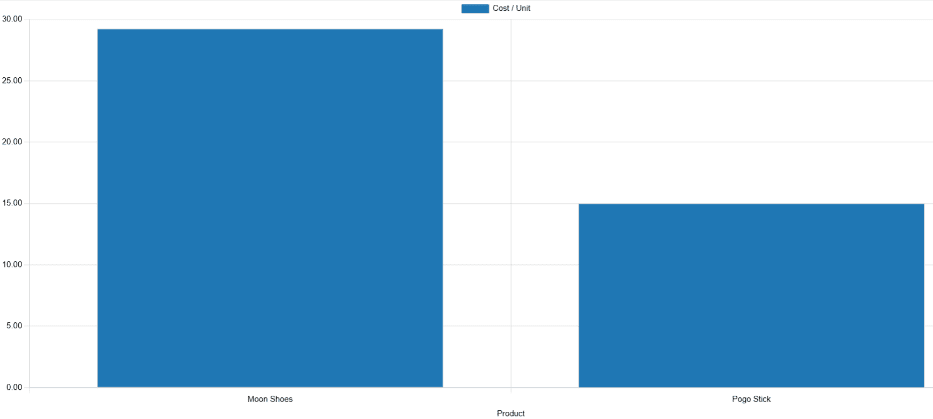
用例:比较时间周期¶
该 生产分析 报表还可用于比较两个不同时间段的数据。这是通过 搜索… 横幅中的 比较 部分的选项来实现的。
Example
家具公司 Fanny’s Furnishings 希望比较他们在2024年第一季度和第二季度的生产成本,以了解每个季度他们生产哪些产品花费了最多的资金。
为了比较两个时间段,车间主管亚当打开 应用程序,并导航到 生产分析 页面。他首先在页面顶部选择 (饼图) 图表类型选项。
重要
“比较”功能用于与 (饼图) 图表类型或 (透视) 视图一起使用。
可以仍然选择 比较 选项,同时其他视图类型也已启用,但这样做不会改变数据在报表中的显示方式。
接下来,Adam 从 度量 下拉菜单中选择 总成本 选项。此选项显示每个产品生产所花费的总金额。
在 搜索… 输入栏的下拉菜单中,他保持 2024 筛选器在 结束日期 部分处于启用状态,并同时启用了 Q2 筛选器。在选择了这两个时间段后,饼图将显示 2024 年第二季度的数据。
最后,Adam 在 搜索… 选项卡的 比较 部分中选择了 结束日期:上一期间 选项。这样操作会使饼图分成一个内圈和一个外环。
外圈显示的是2024年第二季度选定时间段的数据,内圈显示的是2024年第一季度前一时间段的数据。
注解
如果选择 结束日期:上一年 而不是 结束日期:上一期间,则内圈显示所选时间段的数据显示,为 一年 前的数据。
在本例中,它将显示2023年第二季度的数据。
通过此报表,Adam可以看到第二季度总成本最高的产品是*自行车*和*三轮车*。另一方面,在第一季度,*滑板鞋*的总成本最高。
